在现在的社交软件中,QQ视频小视频已经成为了人们日常生活中不可或缺的一部分,而在使用手机观看QQ视频小视频时,有时候我们可能会想要在同时进行其他操作的情况下继续观看视频。这时候QQ小窗口就成为了一个非常实用的功能。接下来让我们一起来了解一下如何在手机上开启QQ小窗口播放视频的步骤。
QQ视频小视频悬浮窗口开启步骤
步骤如下:
1.首先,需要大家将手机QQ软件更新到最新的版本,因为只有在最新的版本中才可以体验小视频悬浮窗口功能,然后大家就开始和好友进行视频通话吧。具体如何进行视频通话,欢迎大家访问我的另一篇经验。
2QQ视频电话儿童锁怎么开启
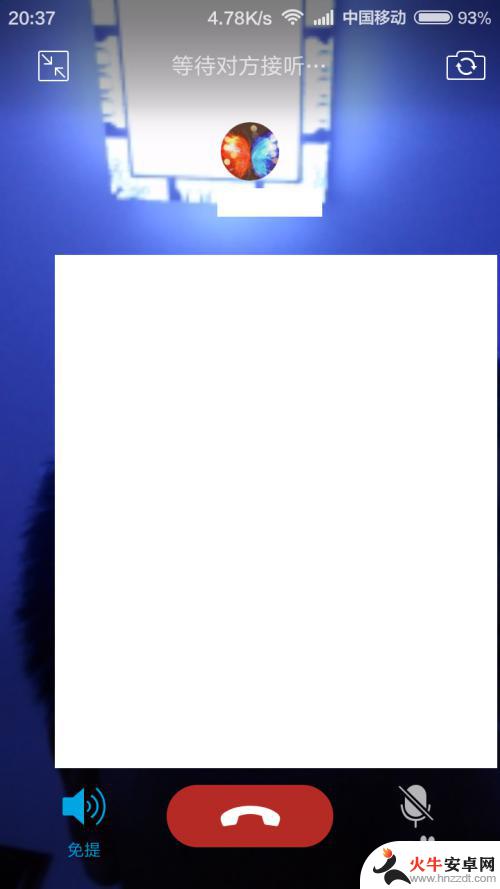
2.在和好友进行视频通话时,我们可以开启小视频悬浮窗口,我们只需要在视频通话页面中,按下手机的返回键即可。
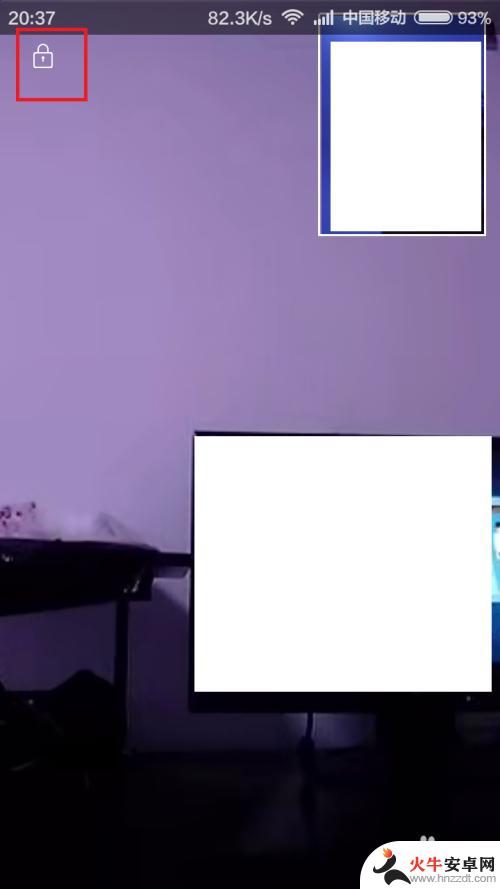
3.如果你的手机没有权限管理功能,那就是允许手机QQ开启悬浮窗口。那么是不需要进行任何设置的,可以直接打开手机QQ悬浮窗口,也就可以正常的显示小视频悬浮窗口了。但是如果是像MIUI系统的话,还需要我们手动获取权限,那么我们还需要进行一番设置。
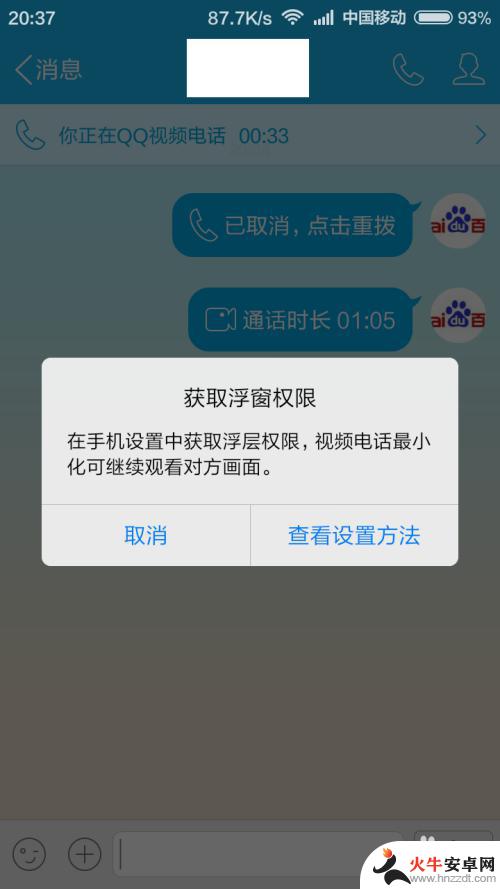
4.那么,接下来,我将以MIUI系统为例向大家详细解讲一下。我们需要打开MIUI系统中的安全中心应用,在安全中心应用中点击“授权管理”选项。
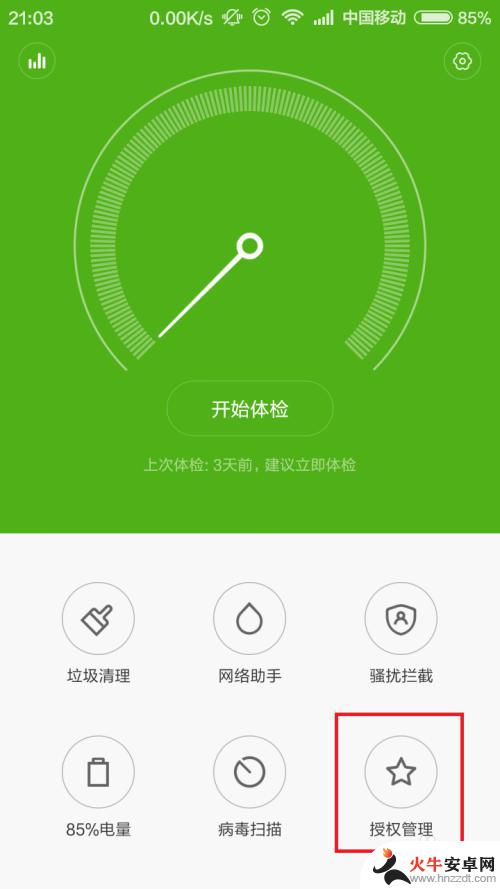
5.打开MIUI系统中的授权管理应用之后,我们便可以进入权限管理页面,在权限管理页面中,点击选择“应用权限管理”选项。
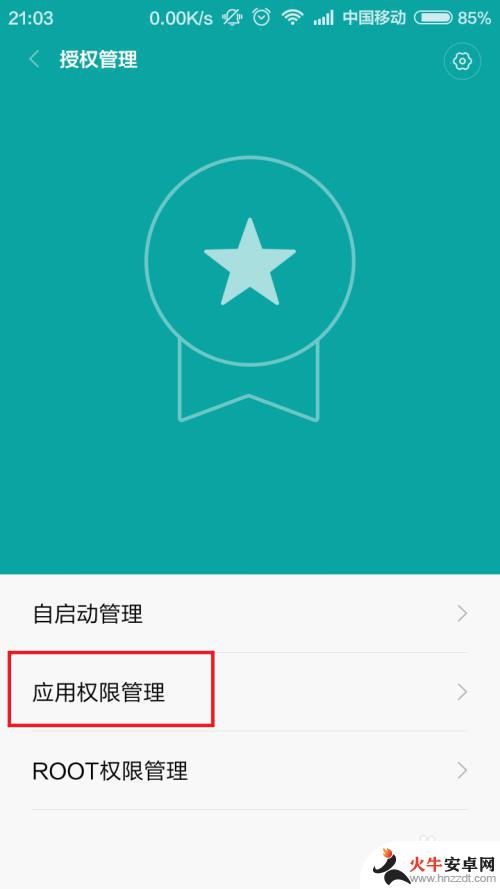
6.进入应用权限管理页面之后,我们就可以在应用列表中查找QQ应用,然后找到QQ应用,点击即可进入QQ应用的权限管理选项页面。
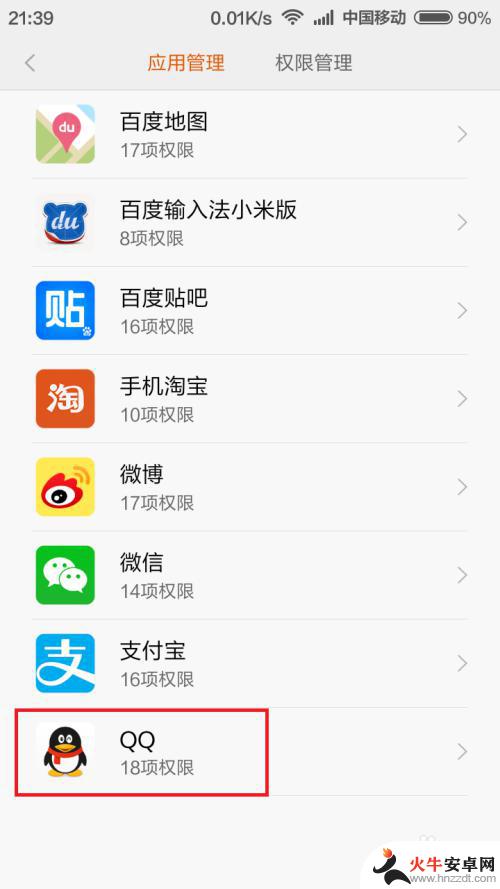
7.接下来,我们可以查看到QQ应用的所有权限,然后我们将页面拉到最底端,然后可以看到悬浮窗显示权限被关闭,所以我们需要点击该权限,然后进行下一步设置。
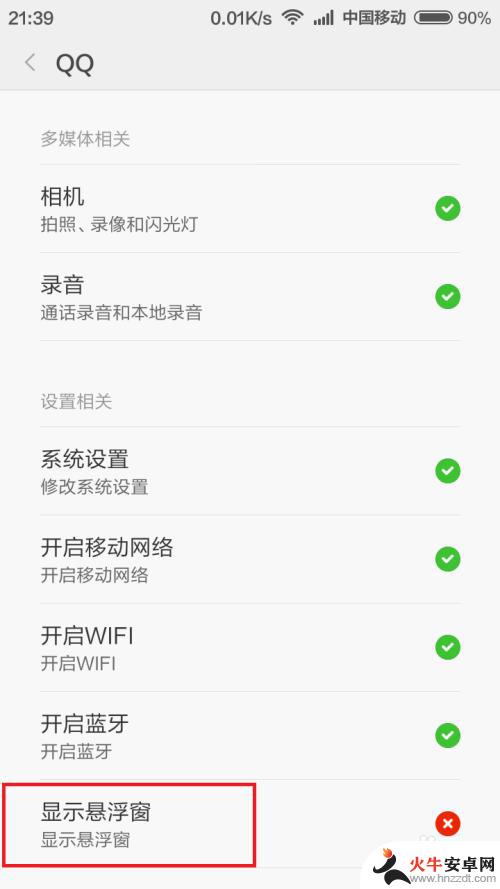
8.接下来,在悬浮窗口显示权限中,我们点击“允许”按钮,然后返回到手机桌面就可以允许QQ使用悬浮窗口啦。
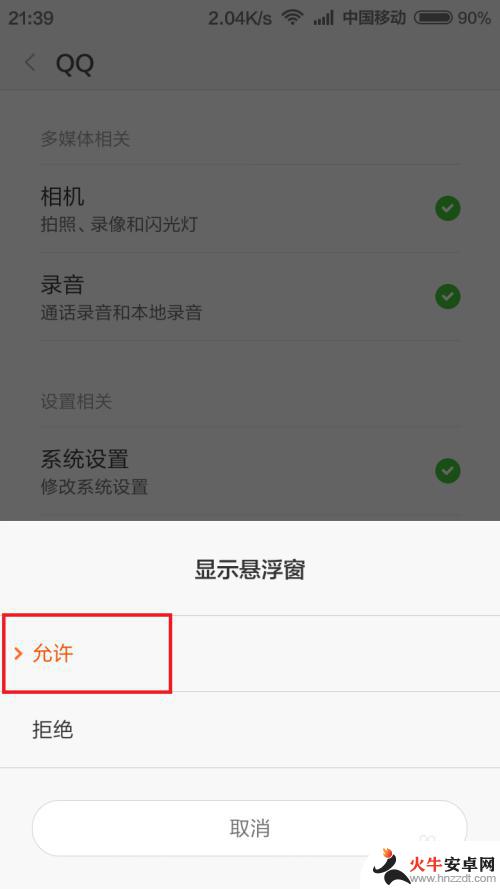
9.接下来,我们只需要返回到视频通话页面。然后按下返回键,在不结束视频通话任务的同时关闭打开的视频通话窗口,然后在手机系统桌面上就可以看到小视频悬浮窗口已经成功开启啦。
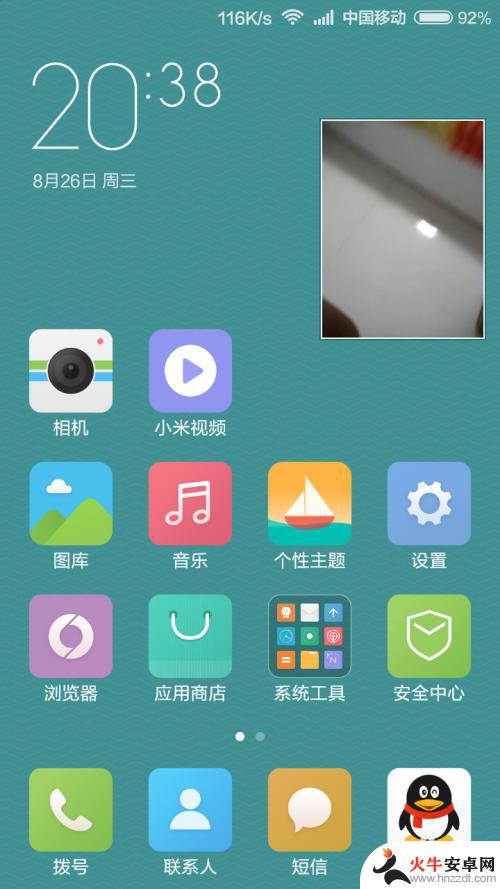
10.温馨提示:在我们使用手机QQ时,特别是在MIUI或者是Flyme系统中。对应用程序的权限管理控制特别严格,所以需要手动开启某些权限才可以正常的使用手机QQ功能,具体权限的开启步骤就参照本经验操作就可以了,小伙伴们赶快试试吧。
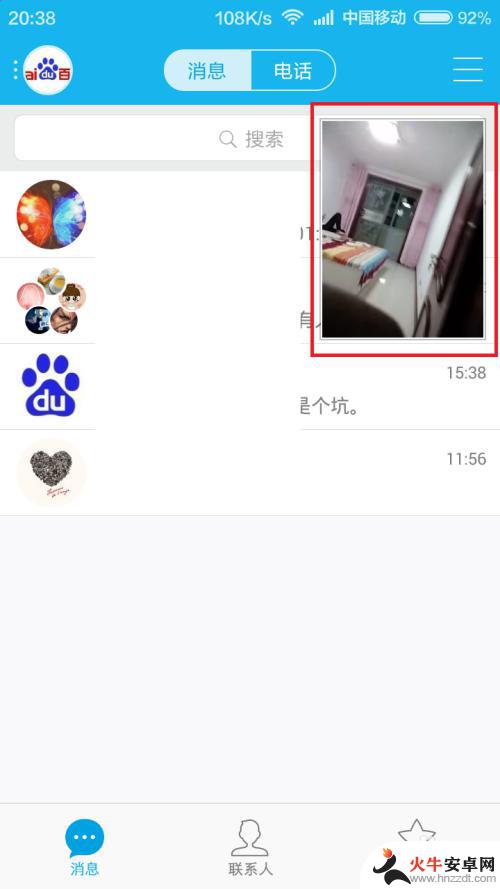
以上就是手机如何在QQ小窗口播放的全部内容,如果你也遇到了同样的情况,可以参照小编的方法来处理,希望对大家有所帮助。










